在软件团队工作中,版本发布要达到好的发布效果,需要在版本发布前做好版本发布的规划,并对发布流程和进度进行管理
准备工作:
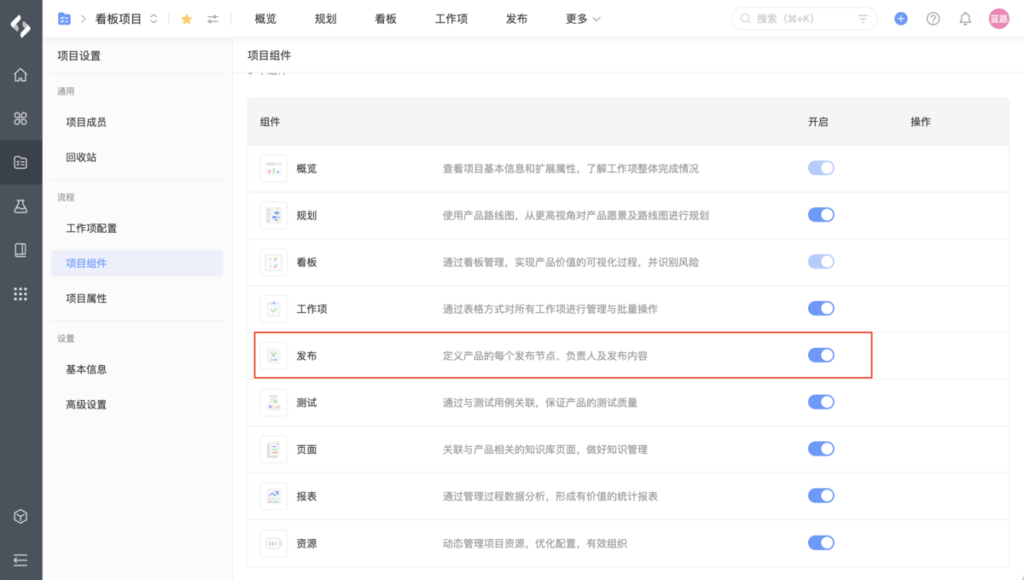
关于发布:在 PingCode 中,发布代表项目的时间点。他们通过为您提供目标的里程碑来帮助您组织工作。您可以将项目中的待办功能需求分配到指定的发布版本,并围绕该版本中要完成的功能目标开展迭代。
第1步:在 PingCode 中创建发布
- 打开一个项目的发布组件。
- 点击页面右上角的「创建迭代」按钮。
- 填写发布的信息:标题、开始日期、发布日期,以及版本的描述。点按“存储”。版本名称通常是数字格式,例如1.0或2.1.1。您也可以考虑使用团队内部代号。
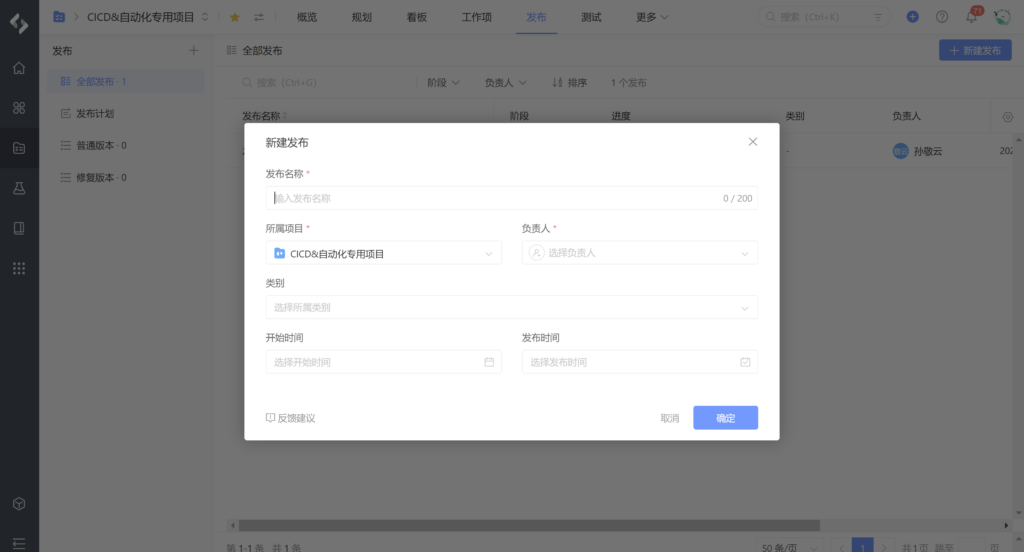
应该创建多少个发布?发布的数量没有限制,这个取决于团队的产品规划和工作节奏。如果产品已经有较长期的规划,您可以创建多个发布,以便提前做迭代计划。
创建发布后,可以将发布进行分类管理,如将发布分组为“影响发布”和“修复发布”。影响发布是用来定义和管理缺陷的版本。可以用来明确缺陷在哪个发布发现的,方便追溯和统计分析。
修复发布是团队是用来发布功能或修复缺陷的版本。可以用于规划版本发布范围、监测发布的进度和速度,并广泛用于报告。这类发布在大部分的研发团队最常见。
第2步:将工作项添加到发布中
您可以通过多种方式将工作项移入发布中,比如:
1.直接在发布中规划工作:点击项目发布组件的「发布范围」-「规划工作项」,选择添加工作项到发布列表中。
2.在需求待办列表将工作项批量移入发布:
3.在发布概览页中点击「关联迭代」可以将要发布的迭代内容快速关联到当前发布中:
第3步:监控发布进度
在发布首页点击“发布”,进入发布概览页面,可以在这查看发布阶段,以及发布倒计时、负责人的基本信息、还有发布进度统计、发布日志、关联迭代、测试计划等信息:
实时更新发布的阶段
在跟踪正在进行的发布时,当发布到特定阶段时,点击阶段进度条可以进行修改发布阶段:
发布阶段在管理后台项目管理中的「发布配置」中可以设置:
查看工作项发布进度
在发布的概览页中,可以实时看到当前发布列表中的工作项的发布状态和数量,及时发现和处理发布中有问题的工作项:
查看发布计划视图
进入项目详情页面,点击「发布」→「发布计划」,通过日历视图可查看当前项目所有发布的发布计划。在该视图上我们可以查看项目所有的发布计划的时间、所在阶段和负责人:
点击「发布名称」可直接进入对应发布页面:
单击空白位置,可以进行快速新建发布:
查看发布报告
在 PingCode 子产品的效能度量中,可以查看发布指标相关的数据,帮助团队更好进行工作分析:
发布数量:统计不同维度下(如项目、阶段、时间段)发布的数量
发布平均生命周期:指设置结束阶段的日期-设置初始阶段的日期/发布数(时长/发布数),将统计发布经过某个阶段时的平均时长
第4步:完成发布
当团队完成发布内容的开发后,就可以对外发布更新版本了。到发布的完成阶段,相信您的团队已经将版本内容随时准备好发布上线——如所有工作项已完成,代码已审查和合并,构建已经通过等。
要完成发布,您可以在 PingCode 中创建发布、规划发布内容版本,然后将发布版本部署到指定的生产环境中。以下是完成发布的操作:
1.进入发布「概览」页面,点击发布最后一个节点阶段:
2. 在弹窗中设置最后发布阶段的时间:
3.如果是 Kanban 项目团队,也可以为发布的版本创建一个看板,看板上创建看板栏“发布”,将所有工作项卡片流转到“发布”看板栏时,定义工作完成发布:
以上就是关于如何在 PingCode 进行版本发布以及管理的全部内容,希望对大家有所帮助。





















